
【宇宙人狼】プレイヤーの生存状態と同期して自動でミュートを管理をしてくれるDiscord BOTの導入方法【AmongUs AutoMute】
※2020/12/30 公式でBOTを用意してくれていますが、利用する人が多いとアクセス制限がかけられてしまうようです。ゲームをする時に必ず使いたい方は過去のバージョンを導入して自分でBOTを作成しましょう。この記事ではその方法を解説します。
※この記事は導入するプログラムが悪意のないものであることを保証するものではありません。筆者自身は動作確認を行っていますが、導入は自己責任でお願いします。
海外での爆発的なブームに続いて日本でも流行の兆しを見せている宇宙人狼ことAmong Us。安くて面白いので皆さん是非やりましょう。
このゲーム、仕様上は英語チャットでコミュニケーションを取るように作られていますが、Discord等でボイスチャットを繋ぐ方が快適で面白いです。
その際に面倒なのがミュートの管理です。議論タイム以外は基本的に喋ってはいけないというルールのため、プレイヤーが手動でミュートと解除を行う必要があります。ミュートを忘れて人狼であることがバレるなどのアクシデントも起こり得るため、面倒ですがしっかり管理しなければなりません。
そんな中、GitHubというプログラムを公開/共有するサービスにて、海外の有志の方が作成したAmongUs AutoMuteというDiscord BOTを利用したツールを発見しました。
この記事ではその導入方法と使い方について簡単に紹介します。
【このツールの良いところ】
・ミュートと解除をゲームと同期して自動で行ってくれる
・導入さえしてしまえば運用が簡単
・いわゆる霊界チャット機能がある
(ゲーム中に死んでしまったプレイヤーだけでボイスチャットできる)
・誰か1人がPCでツールを起動していれば、他の参加者はスマホでもOK
【注意事項】
・BOTの導入はPC上で行う必要があります。
・ゲーム中にプレイヤーのうち誰か1人がPC上でプログラムを起動しておく必要があります。(BOTのTokenコードさえ共有すれば誰でも使えます)
・Discordの絵文字スタンプ機能を利用するBOTのため、導入時に12個の絵文字を自動で追加します。サーバーの絵文字追加枠に余裕を持たせてください
(開発者によると25個以上推奨)
開発者による導入解説動画↓
https://youtu.be/LUptOv5ohNc
1.開発者のGitHubページから必要なプログラムをダウンロード
Github↓
2つのリンクから
automuteus_windows.exe(ver.2.4.3)
amonguscapture.exe
をダウンロードして同じフォルダに入れます。
2.DiscordのBOTを作成
右上のNew Applicationからアプリを作成して、
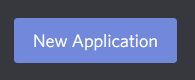
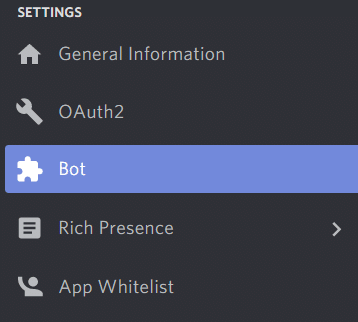
BOTのタブのAdd BotをクリックしてBOTを作成。

Tokenのコードをコピーしてメモ帳などに控えます。
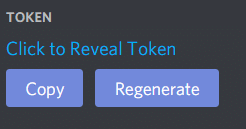
OAuth2タブからbot, Administratorにチェックを入れ、


リンクをコピーしてブラウザで開きます。

Discordにログインして、どのサーバーにBOTを設置するか選択すると、BOTの追加が完了します。
3.AmongUs AutoMuteの設定
メモ帳を開いて下記の文字列を入力します。”=”前後の半角スペースに注意
DISCORD_BOT_TOKEN = (先程コピペしたTokenコード)
final.txtと名前をつけて保存し、他プログラムと同じフォルダに保存します。
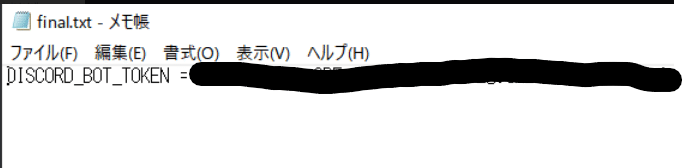
4.ゲームの立ち上げ
Among Usゲーム本体とamongusdiscord.exeを立ち上げます。ゲームで使用するボイスチャンネルに入ってから、BOTを起動させるコマンドをDiscordのテキストチャットに入力します。
.au n
するとBOTからダイレクトメッセージが届きます。
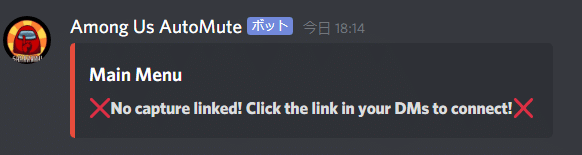
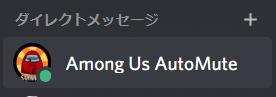
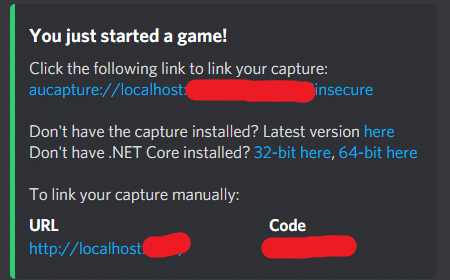
リンクをクリックするとAmong us Captureが起動して連携されます。
(amonguscapture.exeを事前に起動していると、リンクを踏んでも連携されないようです。閉じた状態でリンクを踏みましょう)
.NET Coreをインストールしていない場合はリンクからダウンロードしてください。
手動でコードを入力しても連携できます。
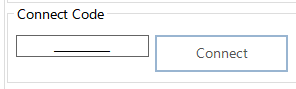
5.参加者の追加と終了
Among Usゲーム本体で部屋を立て、参加者に入ってもらいます。
入ってもらったら、各プレイヤーのアバターと同じ色の絵文字スタンプを下記画像の赤丸の部分から選択してクリックしてもらいます。
自分も同様に自分の色をクリックしてください。

これでBOTに参加者の登録を行うことが出来ました。
あとはそのままゲームを始めると、プレイヤーの生存状況に応じて自動でミュートの管理をしてくれます。
なお途中でアバターの色を変更した場合、BOT側でもゲームに合わせて勝手に色を変えてくれます。
探索時間中はボイス+スピーカーミュートとなるため、観戦者などが居ても全く聞こえない状態になります。
ゲーム内で死んだプレイヤーは探索時間中はミュートが解除されるため、同じボイスチャット内で霊界チャットとして話すことが出来ます。
その他の挙動は導入して確認してみてください。
プレイヤーが途中で部屋から抜ける場合は、✕のスタンプをクリックするとBOTから除外されます。
またミュートを管理するボイスチャンネルの設定や、手動でのプレイヤー登録/除外などのコマンドもあるので、詳しくはBOTのHelpを参照してください。
ゲームを終了するときは、終了コマンドをチャットに入力します。
.au e
以上、簡単な紹介になりました。
実際に利用してみた感想は、ミュートの解除に多少ラグがあるものの、安定して動作しており非常に快適です。
特に霊界チャットはかなり好評で、死んだ後でもワイワイ楽しめるので、ゲムのカジュアルさを引き上げてくれています。
導入は自己責任でお願いしますが、良かったら利用してみて下さい。
この記事が気に入ったらサポートをしてみませんか?
